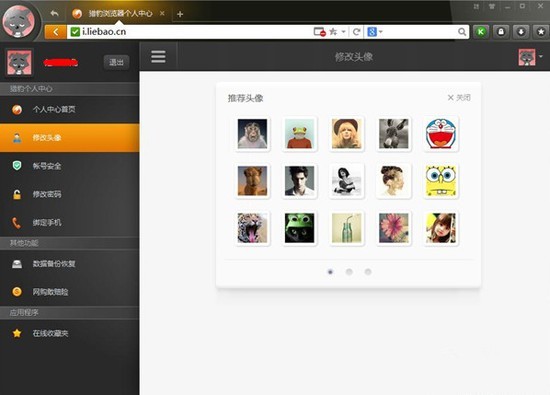猎豹浏览器完整版
-
版本:v.0.0.21562
大小:82.71MB
类别:网络浏览
时间:2023-02-14
软件介绍
猎豹浏览器完整版是一款非常好用的电脑浏览器软件,可以带给你如同猎豹般迅速的网页浏览速度,让你上网冲浪如同起飞般享受,并且还拥有着超过一百多种优化功能,轻松突破电脑性能,给你最佳的网页浏览体验。猎豹浏览器采用了双核设计,使用Chrome和IE双核自由切换,可以为你带来非常全面的优化,让你的网页浏览速度提升40%,非常好用,当然,猎豹也是拥有多种插件和皮肤的,你可以自由选择喜欢的下载哦。
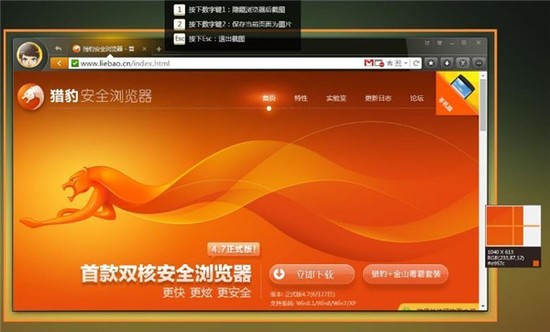
猎豹浏览器完整版功能
海量扩展插件
广告拦截、翻译等工具一键生效
高速内核
极速浏览体验,快人一步,更低内存占用
全面屏皮肤
海量主题皮肤,定制你的专属浏览器
全新侧边栏
资讯、追剧、直播优质内容双屏体验
猎豹浏览器完整版特色
【极速内核】软件采用国内领先的Chrome42极速内核,技术优化内核代码结构,提升加载网页速度
【界面渲染】简洁酷炫的界面,全新架构,界面渲染减少CPU占用,提升性能。
【减少占用】智能化后台,减少物理内存使用,非工作状态时,自动减少物理内存占用,节约系统资源。
【安全防护】软件由金山网络推出,采用金山自家的BIPS进行安全防护,上网无忧
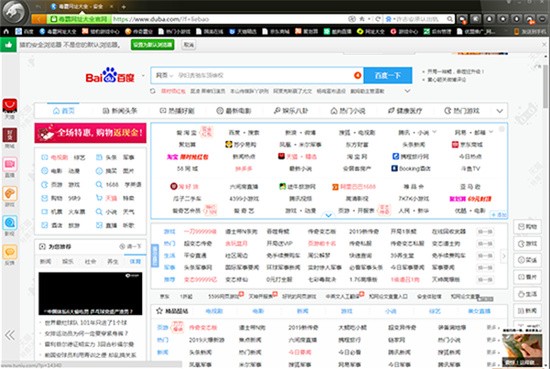
猎豹浏览器完整版QA
一、猎豹浏览器怎么设置主页?
1.打开猎豹浏览器,点击浏览器右上角的头像
2.点击之后,在列表中点击最后一个选项按钮。
3.点击完选项以后,我们先在上面点击基本设置这个按钮。
4.点击以后,我们就把第一项浏览器打开时后面选择到打开主页这个按钮上。
5.然后我们在点击下面的主页设置,点击添加新网页。
6.然后直接打上百度或者在下面提供的当中选择百度。
7.我们再退出去打开,浏览器直接就打开的百度的主页了
猎豹浏览器怎么清理缓存?
1.打开猎豹浏览器,在左上角能够看到一个软件的图标,我们点击一下,如果用户登录了账号的话,这里应该显示的是用户的头像,点击一下即可。
2.随后,我们在里面能够看到出现了一个下拉框,在里面我们能够看到出现了一个清理缓存的选项,在里面我们点击一下这个选项,或者可以通过快捷键ctrl+shift+del键进行操作。
3.随后我们就会看到打开了一个设置页面,在里面我们切换到基本设置,然后在右边能够找到一个关闭浏览器时,点击一下里面的清除浏览数据。
4.然后我们在窗口中就会看到一个清理的窗口了,我们将想要清理的项目选中,然后点击下面的清理浏览数据即可,剩下的就交给猎豹浏览器吧。
猎豹浏览器完整版点评
极致的网页浏览速度,全面优化使用更加轻松方便,还有多种皮肤和插件可以自由安装
相关下载
相关文章
更多+-
03/15
-
03/15
-
03/15
-
03/15
-
03/15
热门搜索
手游排行榜
- 最新排行
- 最热排行
- 评分最高
-
卡牌策略 大小:47.57MB
-
动作冒险 大小:50.08MB
-
角色扮演 大小:119.43MB
-
角色扮演 大小:499.60MB
-
赛车竞速 大小:
-
卡牌策略 大小:1014.71 MB
-
飞行射击 大小:50.57 MB
-
卡牌策略 大小: